設置和恢復 RAID 1 數據的可靠方法
 更新於 歐麗莎 / 06年2022月16日30:XNUMX
更新於 歐麗莎 / 06年2022月16日30:XNUMX丟失文件是硬盤驅動器的常見問題之一。 其他人使用另一種技術來備份他們的數據。 獨立磁盤冗餘陣列 (RAID) 就是其中之一。 如果您想使用這種技術,您將需要多個硬盤驅動器。 這是一種從多個硬盤驅動器存儲數據的方法。
例如,您的設備上有很多數據。 您將在兩個硬盤驅動器上擁有它們的副本。 簡而言之,RAID 鏡像您的數據,因此一旦它們損壞,您仍然擁有它們的副本。 要使用此技術,您必須在您的設備上進行設置。 閱讀本文,您還將了解在丟失數據時使用 FoneLab Data Retriever 恢復 RAID 1 的過程。
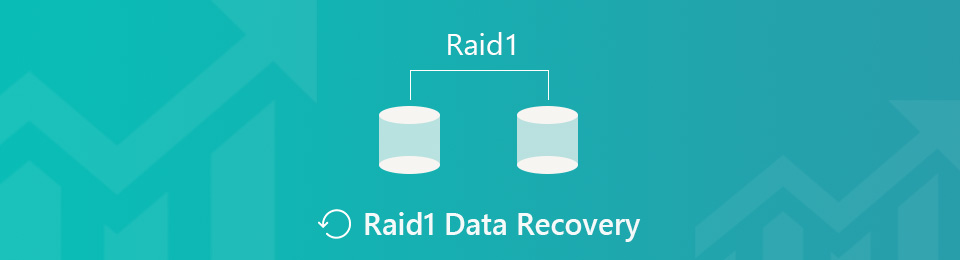

指南清單
第 1 部分。如何在 Windows 上設置 RAID 備份
RAID 有許多級別可用於您的硬盤驅動器。 每種類型都有其優點和缺點。 RAID 1 以其中存儲的數據冗餘而著稱。 它的優點之一是可以更快地讀取計算機上的操作。 這意味著您的設備將正常運行。 但是,它需要多個硬盤驅動器才能工作。
在這種情況下,第一個驅動器上的數據將復製到第二個驅動器上。 您將需要比第一個更多的存儲空間。 要使用此技術,您必須在計算機上設置第一個驅動器。 這些步驟會很棘手,但本文將幫助您完成這些步驟。
步驟 1將要使用的硬盤插入計算機。 一會兒,設備將讀取驅動器上的數據。
注意:為避免丟失文件,您必須備份所有重要內容。 在此過程中,您可能會丟失一些文件。
步驟 2在 Windows 搜索欄上,鍵入 管理存儲空間,然後啟動它。 屏幕上將彈出一個選項。 點擊 選擇創建新池和存儲空間,然後勾選 是 按鈕。 該設備將向您顯示驅動器並檢查您將使用的兩個。
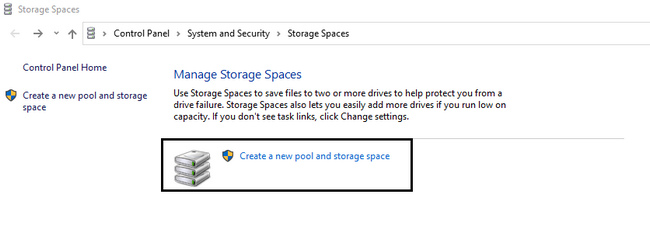
步驟 3點擊 創建池 底部的按鈕。 等待幾秒鐘,直到驅動器準備就緒。 尋找 姓名 部分並根據您的喜好重命名設備驅動器。 設置 驅動器信 和 文件系統 在它下面。
步驟 4在 彈性類型 部分中,選擇 兩個鏡像 因為您需要 RAID 1 技術。 要創建池,您現在可以單擊 創建存儲空間 在它的底部。 處理格式需要一些時間。 現在,您可以檢查計算機上的驅動器。
如果在那之後您丟失了數據怎麼辦? 繼續前行。
第 2 部分。如何使用 FoneLab 數據檢索器恢復 RAID 1 數據
在這件事上選擇最好的數據恢復軟件是必須的。 您需要一個可靠的工具來恢復丟失的 RAID 1 數據。 在這種情況下,你可以相信 FoneLab數據檢索器 為您的數據。 此工具可確保您的數據安全。 如果您不小心刪除了某些數據,仍然可以恢復它們。 該工具仍然可以幫助您進行 RAID 1 恢復,因為它是它支持的可恢復方案之一。 它肯定可以返回您的數據。 這是因為硬盤驅動器和可移動驅動器是該工具支持的設備的一部分。
FoneLab數據檢索器-從計算機,硬盤驅動器,閃存驅動器,存儲卡,數碼相機等中恢復丟失/刪除的數據。
- 輕鬆恢復照片,視頻,文檔和更多數據。
- 恢復之前預覽數據。
步驟 1要恢復 RAID 1 數據,請單擊 免費下載 按鈕以使用該工具。 設備將下載該工具,然後等待幾秒鐘。 做 WinRAR的 設置、安裝並啟動軟件。 最重要的是,在您的設備上運行它。
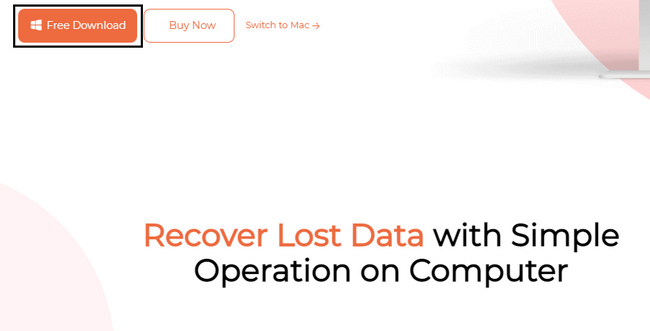
步驟 2您必須知道要在設備上檢索的 RAID 1 數據的位置。 該工具將要求您選擇 硬盤驅動器 你想掃描。 在工具頂部,選擇您需要在工具頂部恢復的數據類型,例如電子郵件、文檔等。 如果您準備好查找數據,請單擊 瀏覽 按鈕。 等待掃描過程完成,然後再繼續。
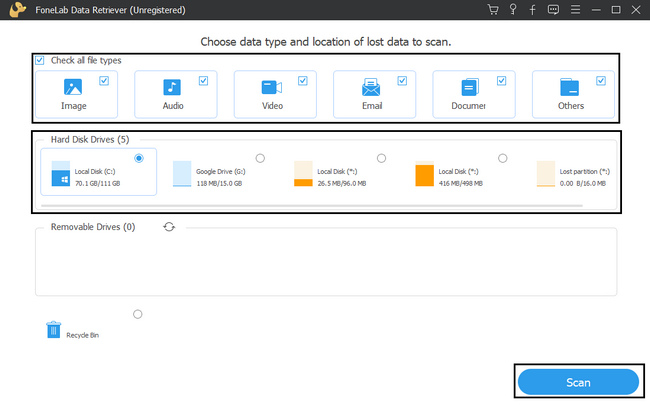
步驟 3該工具隨後將轉到恢復部分。 如果沒有出現您要恢復的丟失的 RAID 1 數據,您可以單擊 深層掃描 工具頂部的按鈕。 它消耗的時間將是值得的,因為它會給你更多的結果。
注意:如果您知道 RAID 1 數據的確切日期和時間,請單擊過濾器按鈕。 使用此功能可以讓您更快地找到數據。 填寫所需信息,然後單擊“應用”按鈕,以便該工具找到這些文件。fonelab-data-retriever-recover-raid-filter-deepscan-button.jpg
步驟 4在工具的左側,您將看到文件及其數量。 為要恢復的 RAID 1 數據選擇文件夾。 在軟件的右側,通過選中相應的框來選擇數據。
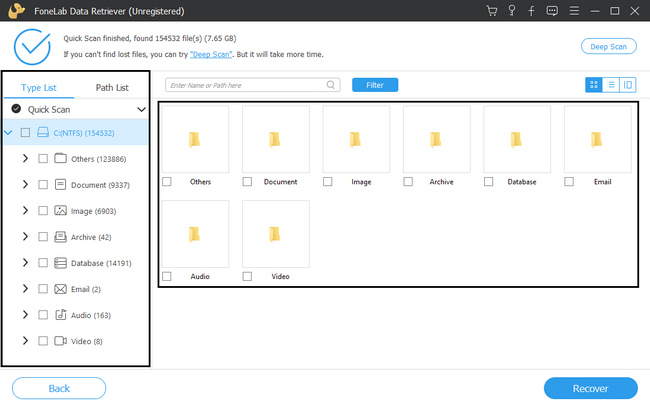
步驟 5當文件準備好處理時,單擊 恢復 按鈕。 等待該過程僅幾秒鐘。 在此過程之後,該工具向您保證它將返回您正在恢復的 RAID 1 數據。
注意:如果您認為您在前面的步驟中忘記了某些內容,請單擊 上一頁 按鈕。 這將幫助您避免在單擊“恢復”按鈕之前從頭開始重複這些步驟。
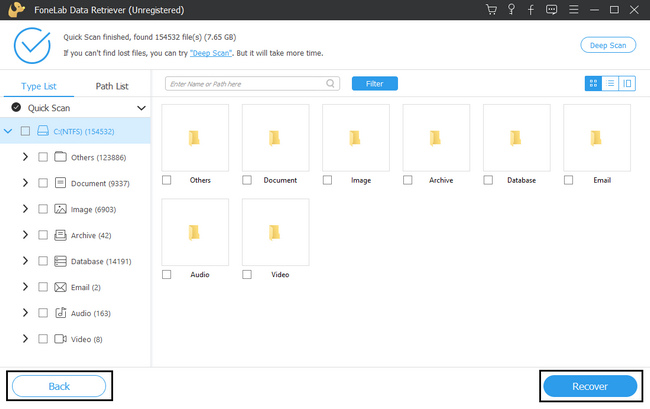
FoneLab數據檢索器-從計算機,硬盤驅動器,閃存驅動器,存儲卡,數碼相機等中恢復丟失/刪除的數據。
- 輕鬆恢復照片,視頻,文檔和更多數據。
- 恢復之前預覽數據。
第 3 部分。設置和恢復 RAID 1 數據的常見問題解答
1.恢復RAID陣列需要多長時間?
它不會花費太多時間,具體取決於掃描過程。 十分鐘是此過程的最長時間。
2. 哪個 RAID 級別提供最佳性能?
在不同級別的 RAID 中,RAID 1 的性能最好。 它可以在您的數據上創建副本,然後順利運行。 但是,您需要在第二個驅動器上提供更多存儲空間。 這是因為所有數據將佔用第一個數據的兩倍存儲空間。
3. 數據恢復軟件好用嗎?
絕對沒錯! 存在許多可靠的數據恢復工具,FoneLab Data Retriever 可以證明這一點。 它具有適用於您面臨的任何可恢復場景的功能。 如果你想體驗這些功能,現在就可以下載!
當您使用 RAID 1 技術設置驅動器時,您可能會丟失一些文件。 然而, FoneLab數據檢索器 如果發生這種情況是最好的選擇。 它是任何情況下數據恢復的領先工具。 與其他人不同,它有簡單的步驟。 想知道更多? 立即使用該工具!
FoneLab數據檢索器-從計算機,硬盤驅動器,閃存驅動器,存儲卡,數碼相機等中恢復丟失/刪除的數據。
- 輕鬆恢復照片,視頻,文檔和更多數據。
- 恢復之前預覽數據。
